비디오 크기를 쉽게 줄일 수 있는 최고의 무료 온라인 비디오 압축기 10가지
전문적인 비디오 편집자라면 간단한 1분 HD 비디오가 하드 디스크에 엄청난 공간을 차지하는 방법을 알고 있을 것입니다. 때로는 디지털 카메라나 스마트폰으로 촬영한 비디오의 파일 크기가 너무 큽니다. 그렇기 때문에 비디오를 줄이고 Instagram, Facebook, YouTube 또는 기타 소셜 미디어 플랫폼에 업로드할 수 있는 무료 온라인 비디오 압축기가 필요합니다. 이런 식으로 장치에 쉽게 저장하고 비디오가 해당 소셜 미디어 네트워크의 비디오 크기 제한을 초과하지 않도록 할 수 있습니다. 따라서 비디오를 압축하는 여정을 도울 최고의 무료 온라인 비디오 압축기를 찾을 적절한 시기입니다.
가이드 목록
1부: 비디오 크기를 줄이는 최고의 비디오 압축기 2부: 비디오 크기를 줄이는 상위 4개 비디오 압축기 3부: Windows 및 Mac용 무료 비디오 압축기 5가지 4부: 최고의 비디오 압축기에 대한 FAQ1부: 비디오 크기를 줄이는 최고의 비디오 압축기
1. 4Easysoft 총 비디오 변환기
비디오 크기를 줄이면서도 높은 품질을 유지하려면 4Easysoft Total Video Converter가 최선의 선택이어야 합니다. 이것은 비디오를 압축하고, 슬라이드쇼를 만들고, 콜라주를 디자인하고, 미디어를 변환하고, DVD 영화를 추출하는 등의 작업을 할 수 있는 올인원 비디오 압축기입니다. 모든 요구 사항을 충족시키기 위해 비디오 파일을 특정 크기로 조정하는 것을 지원합니다.

비디오 크기를 쉽게 변경할 수 있는 설계된 비디오 압축기를 제공합니다.
다양한 크기와 품질의 1000개 이상의 포맷을 지원합니다.
높은 품질을 유지하려면 해상도, 코덱, 형식 및 비트레이트를 조정하세요.
자르고, 다듬고, 효과/필터를 추가하고, 콜라주를 만드는 등의 작업을 할 수 있는 추가 편집 도구입니다.
1 단계먼저 4Easysoft Total Video Converter를 다운로드하여 설치한 다음 실행합니다. 메인 인터페이스에서 도구 상자 메뉴 탭을 클릭한 다음 비디오 압축기 버튼을 선택하여 Windows/Mac에서 이 강력한 비디오 압축기를 실행합니다. 다른 창이 나타납니다. 여기에서 + 기호를 클릭하여 비디오를 가져올 수 있습니다.

2 단계이 창에서 비디오의 크기, 형식, 해상도, 비트 전송률 및 솔루션을 사용자 지정할 수 있습니다. 또한 다음을 변경하는 것을 잊지 마십시오. 다음에 저장 버튼을 클릭하고 압축된 비디오의 적절한 지정을 선택합니다. 마지막으로 간단히 탭합니다. 압박 붕대 버튼을 클릭하면 이 비디오 압축기에서 압축된 비디오를 얻을 수 있습니다.

2부: 비디오 크기를 줄이는 상위 4개 비디오 압축기
2. 클리데오
Clideo는 간단한 인터페이스와 안전한 사용으로 모든 초보자에게 적합한 무료 온라인 비디오 압축기입니다. Clideo를 사용하면 드래그 앤 드롭 기능을 사용하여 Google Drive에서 비디오 파일을 업로드할 수 있으며, 압축하기 전에 비디오를 보거나 미리 볼 수 있습니다.
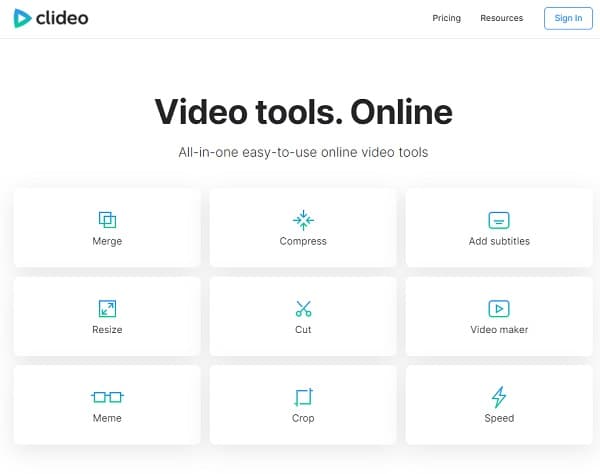
특징:
◆ 클라우드 저장소에서 파일을 가져올 수 있습니다.
◆ AVI, VOB, MP4, WMV 등의 비디오 포맷을 지원합니다.
◆ 비디오의 정확한 너비와 높이를 변경할 수 있습니다.
3. 비드
자막과 시각 효과가 있는 전문적인 온라인 비디오 압축기를 제작하는 데 도움이 됩니다. 이는 비디오 번역, 오디오 파일 필사, 조회수를 늘릴 콘텐츠를 만드는 데 큰 도움이 될 수 있습니다. VEED는 초보자가 기능을 시도하고 비디오 압축에 필요한지 확인할 수 있는 무료 체험판을 제공하지만 Pro 버전은 거의 완벽합니다.
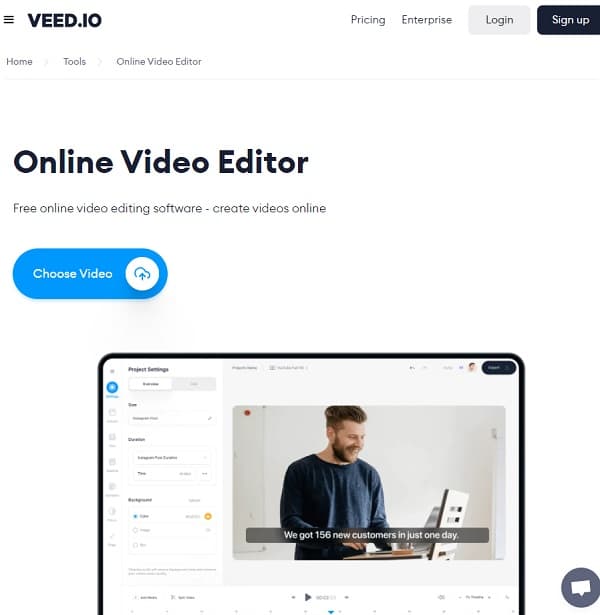
특징:
◆ 무료로 나만의 워터마크를 추가할 수 있습니다.
◆ 동영상을 공개 또는 비공개로 보관할 수 있습니다.
◆ 다양한 언어로 영상을 번역할 수 있습니다.
4. 클립챔프
Clipchamp는 대부분의 브라우저에서 작동하는 가장 많이 사용되는 온라인 비디오 압축기 중 하나입니다. 이 온라인 비디오 압축기는 무료 버전을 제공하지만, 유감스럽게도 유료 플랜으로 업그레이드하고 비용을 지불하기 전까지는 비디오를 압축할 수 없습니다. Clipchamp는 4가지 유료 플랜을 제공합니다. (무료 플랜, 크리에이터 플랜, 비즈니스 플랜, 비즈니스 프리미엄 플랜) Clipchamp의 장점 중 하나는 비디오를 일괄적으로 압축할 수 있다는 것입니다.
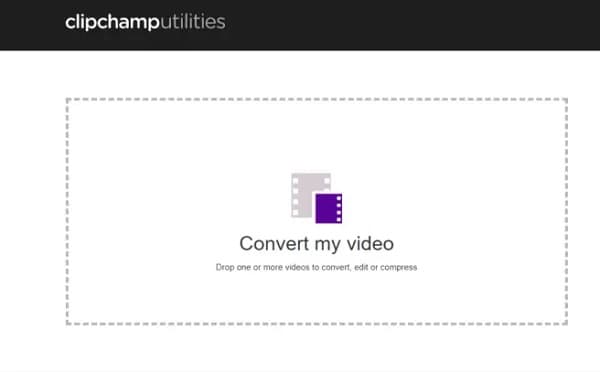
특징:
◆ Clipchamp는 다양한 해상도와 형식을 지원합니다.
◆ 페이스북, 인스타그램, 유튜브 등에 영상을 직접 업로드할 수 있습니다.
◆ 편집된 영상을 미리 보고, 화면을 녹화할 수 있습니다.
5. 잠자르
이것은 온라인 비디오 압축기이며, 모든 데스크톱에서 사용할 수 있습니다. 인터넷에 연결되어 있는지 확인하세요. Zamzar는 광범위한 비디오를 지원하는 무료 버전을 제공하지만, 무료 버전은 24시간당 2번만 압축할 수 있습니다. 게다가 한 번에 최대 100MB 파일만 업로드할 수 있습니다.
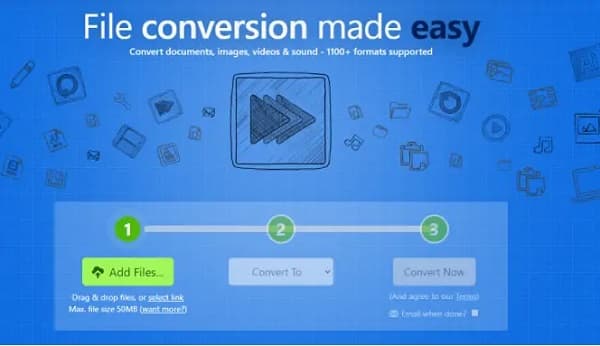
특징:
◆ 개인 파일을 관리할 수 있는 개인 저장소가 있습니다.
◆ 1,200개 이상의 파일 포맷을 지원합니다.
◆ 고객의 문의에 답변해 드리는 지원팀이 있습니다.
3부: Windows 및 Mac용 무료 비디오 압축기 5가지
6. 핸드브레이크
Handbrake는 Windows/Mac에서만 실행되는 오픈소스 무료 비디오 압축기입니다. 최고의 비디오 압축기 중 하나로 비디오 클립을 HD 품질 세트로 변환하는 데 도움이 됩니다. 비디오 클립을 압축하기 전에 먼저 미리 보고 설정을 조정하여 최상의 효과를 얻을 수 있습니다.
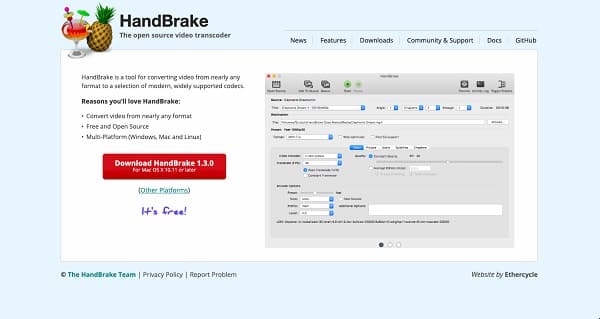
특징:
◆ 비디오를 다양한 형식으로 압축할 수 있습니다.
◆ 핸드브레이크는 낮은 화질의 영상을 복구합니다.
◆ 이 도구를 사용하면 일괄 변환이 가능합니다.
7. VLC
이것은 변환 및 편집 기능이 있는 오픈소스 미디어 플레이어입니다. VLC 무료 비디오 압축기는 압축된 비디오에 워터마크를 남기지 않습니다. 사용자는 분석하기 쉬운 간단한 인터페이스에 놀랐습니다.
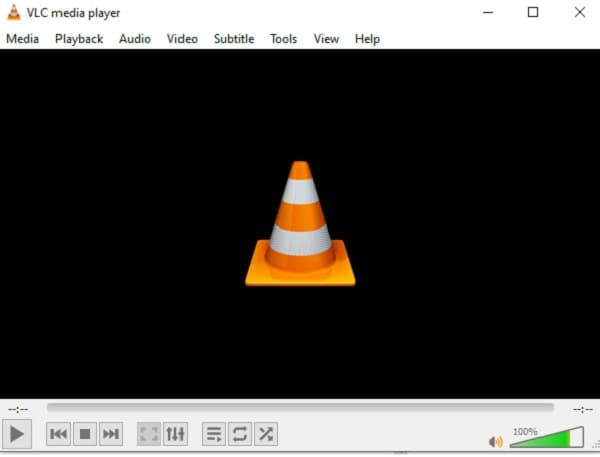
특징:
◆ 비디오 재생 및 압축을 위한 올인원 도구.
◆ 다양한 비디오 포맷을 출력으로 지원합니다.
◆ 더 나은 시청 환경을 제공하기 위한 단축키.
◆ 비디오 편집에서 인상적이고 강력한 기능.
8. FFmpeg
이 FFmpeg를 비디오 압축기로 무료로 사용할 수 있습니다. FFmpeg는 MOV, AVI, MP4 등 다양한 비디오 형식을 지원하며 Mac, Windows, Linux 기기에서 사용할 수 있습니다. 이 비디오 압축기는 레코더 변환기로도 사용할 수 있으며 오디오와 비디오를 스트리밍할 수도 있습니다.
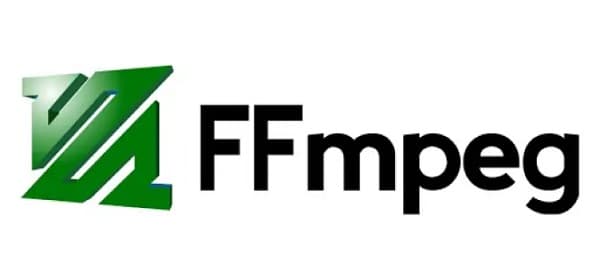
특징:
◆ 모든 포맷을 지원하는 오픈소스 비디오 압축기.
◆ 자르기, 병합 등을 위한 내장 편집기가 내장되어 있습니다.
◆ FFmpeg는 화면 녹화를 지원합니다.
9. 비디오프로크
VideoProc은 전문 영화 제작자가 일반적으로 사용하는 비디오 압축기입니다. 이 회사는 180개국 이상에서 1억 8천만 개 이상의 소프트웨어를 판매했기 때문에 매우 신뢰할 수 있는 소프트웨어입니다. VideoProc에서는 압축하기 전에 비디오 클립의 불필요한 부분을 편집, 자르기 또는 잘라낼 수도 있습니다. VideoProc은 압축하는 동안 파일의 원래 품질을 유지하는 데 도움이 될 수 있습니다.
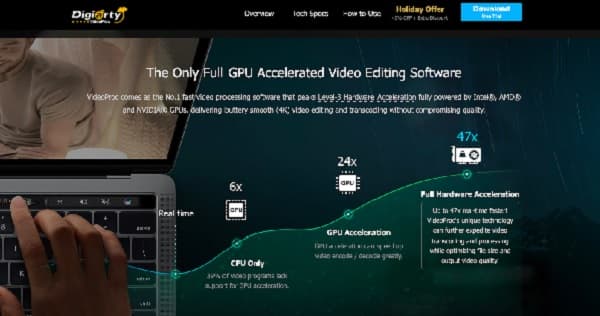
특징:
◆ Windows와 Mac에서 사용할 수 있는 프리미엄 도구가 있습니다.
◆ MPEG, MPEG2, H.264/MPEG-4 AVC, MOV 등의 비디오 인코더를 지원합니다.
◆ 최대 8K 해상도의 영상을 압축합니다.
10. 프리메이크 비디오 컨버터
이 무료 비디오 압축기인 Freemake Video Converter를 사용하면 비디오를 압축하고 동시에 편집할 수 있습니다. 이 도구는 손실 없이 비디오를 압축하고 500개 이상의 포맷에서 변환할 수 있도록 도와줍니다. 안타깝게도 Freemake는 아직 Mac에서 사용할 수 없지만 Windows 데스크톱에서는 사용할 수 있습니다. 기본적인 변환만 필요한 경우 이 도구가 적합합니다. 또한 Freemake Video Converter에서 자막을 추가하고 비디오를 편집할 수도 있습니다.
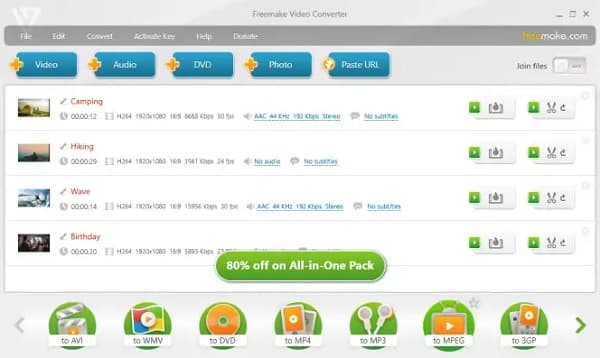
특징:
◆ 이 도구를 사용함에 있어 광고가 없습니다.
◆ 다양한 범위의 비디오를 압축할 수 있습니다.
◆ 모든 초보자를 위한 매우 사용자 친화적인 인터페이스.
4부: 최고의 비디오 압축기에 대한 FAQ
-
1. 1GB 비디오를 100MB 이하로 압축하는 것은 가능할까요?
네. VEED와 같은 일부 온라인 비디오 압축기는 비디오를 특정 크기로 조정하는 것을 지원하며, 90% 이상의 비디오를 압축하는 것은 어렵지 않습니다.
-
2. 4GB 비디오를 온라인으로 압축할 수 있나요?
아니요, 그럴 수 없습니다. 대부분의 무료 온라인 비디오 압축기는 크기 제한이 있으며, 일반적으로 1GB 미만의 비디오만 업로드할 수 있습니다. 따라서 4Easysoft Total Video Converter와 같은 전문 비디오 압축기에 의존해야 합니다.
-
3. AVI를 MP4로 변환하면 비디오 크기가 압축되나요?
일반적으로 그럴 것입니다. MP4는 AVI 포맷보다 압축률이 높고 MP4 파일은 항상 작기 때문입니다. 따라서 변환을 통해 비디오를 압축해 볼 수도 있습니다.
결론
우리가 10가지의 최고로 선정된 무료 온라인 비디오 압축기와 그 기능에 대해 논의한 후, 이제 마침내 여러분의 필요에 맞는 최고의 압축기를 선택할 수 있기를 바랍니다. 최고의 비디오 압축기를 선택할 때는 항상 다음을 선택하십시오. 4Easysoft 총 비디오 변환기. 이 소프트웨어는 귀하의 프로젝트를 능숙하게 만드는 데 도움이 될 것입니다. 저희에게 연락하여 피드백을 보내는 것을 잊지 마세요.



